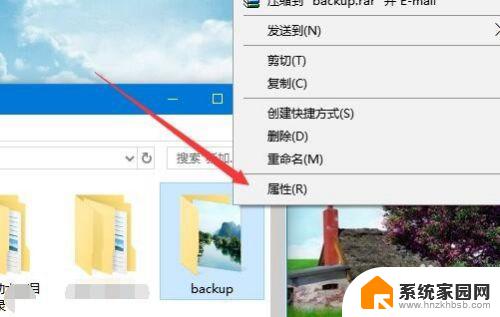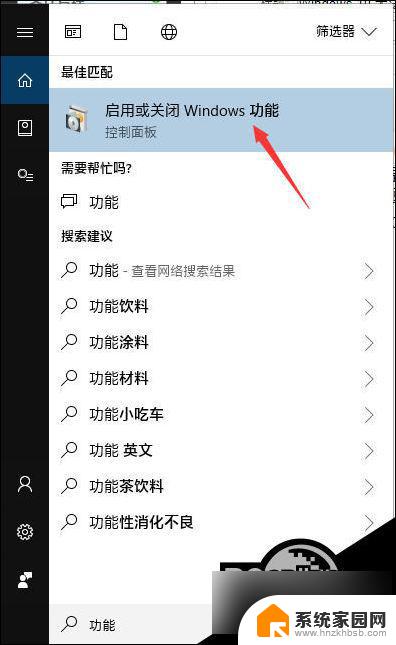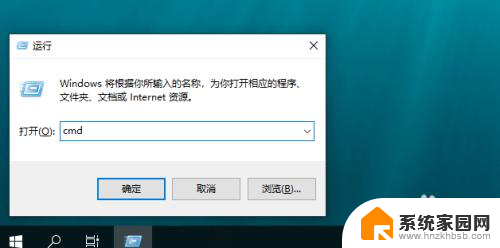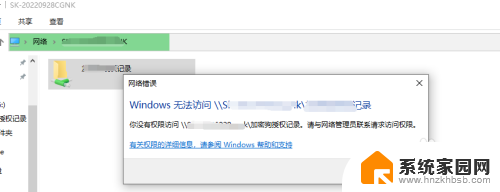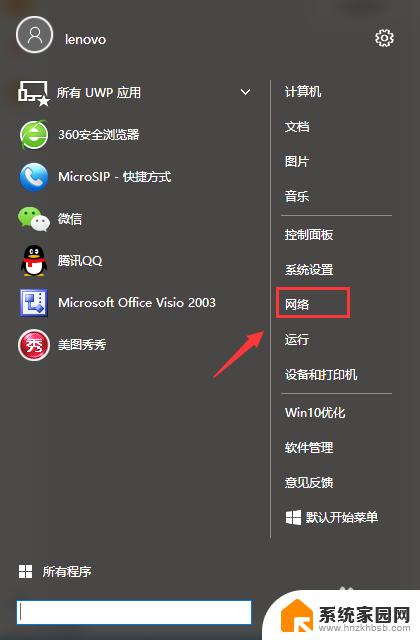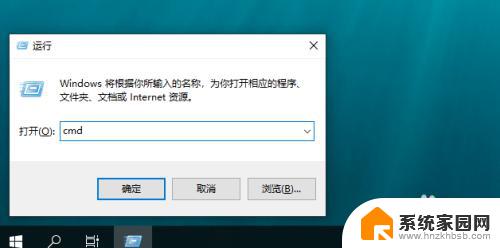共享如何设置访问权限 win10共享文件夹访问权限设置方法
在如今的数字化时代,共享文件夹的设置变得越来越重要,尤其是在Windows 10操作系统中,共享文件夹的访问权限设置更是成为了用户们关注的焦点。毕竟我们希望能够在网络中方便地与他人共享文件,但又不希望隐私信息泄露或被未经授权的人访问。了解win10共享文件夹访问权限设置方法就显得尤为重要。本文将介绍如何设置访问权限,确保文件的共享既方便又安全。
操作方法:
1.在电脑上找到共享文件夹,然后右键点击该文件夹。在弹出菜单中选择“属性”菜单项。

2.这时就会打开该文件夹的属性窗口,点击窗口中的“共享”选项卡。

3.在打开的共享文件夹窗口中,点击“高级共享”按钮。
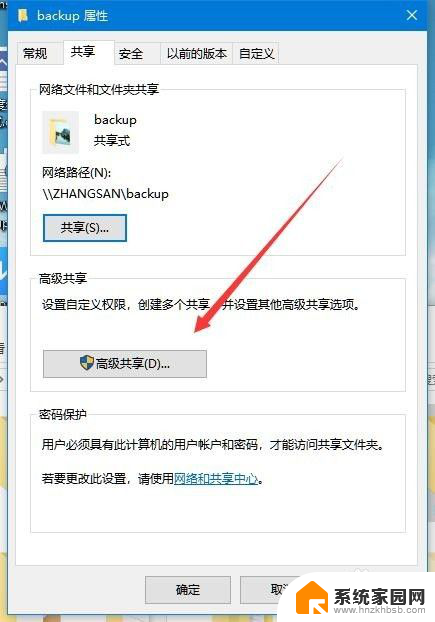
4.这时就会打开高级共享的窗口,在窗口中点击“权限”按钮。
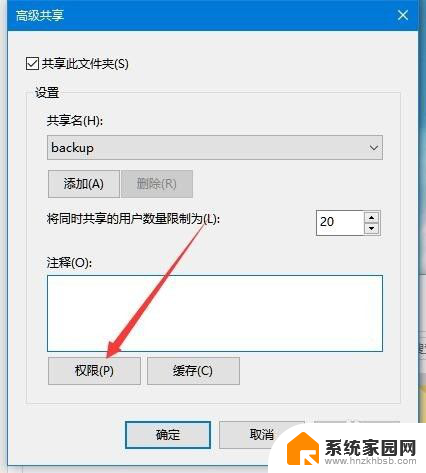
5.在打开的权限设置页面中,点击“添加”按钮。
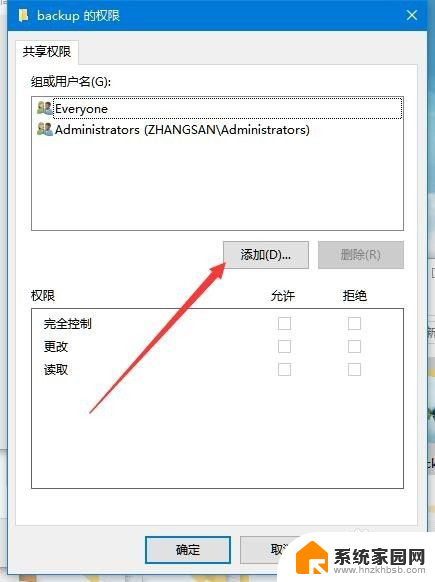
6.这时会打开添加用户或组的窗口,在下面的窗口中输入用户名。如pcgame2007,然后点击“检查名称”按钮。
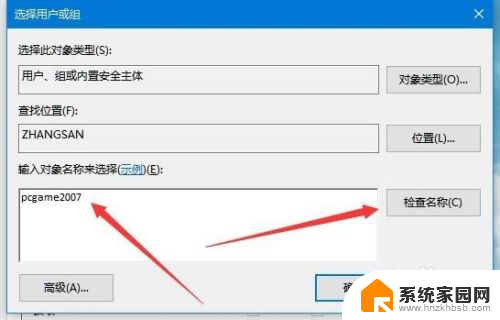
7.这时就会显示出该用户的详细路径,最后点击确定按钮即可。
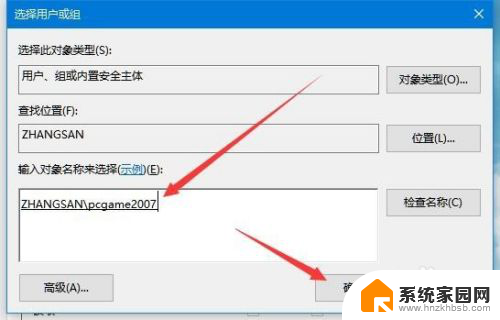
8.回到权限设置窗口中,选中刚刚添加的用户。然后在下面设置其权限就可以了。
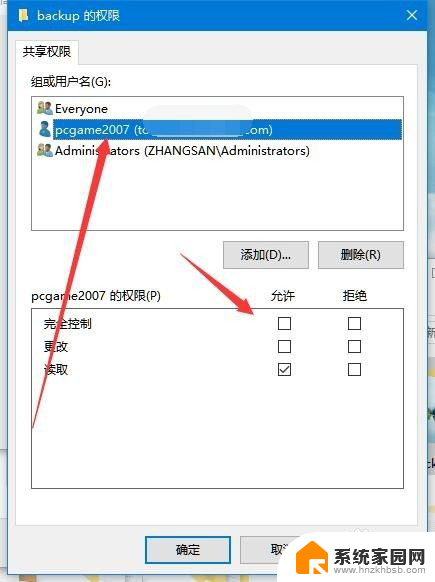
以上就是如何设置访问权限的全部内容,如果有任何问题,请按照以上步骤进行操作,希望这些方法能够帮助到大家。